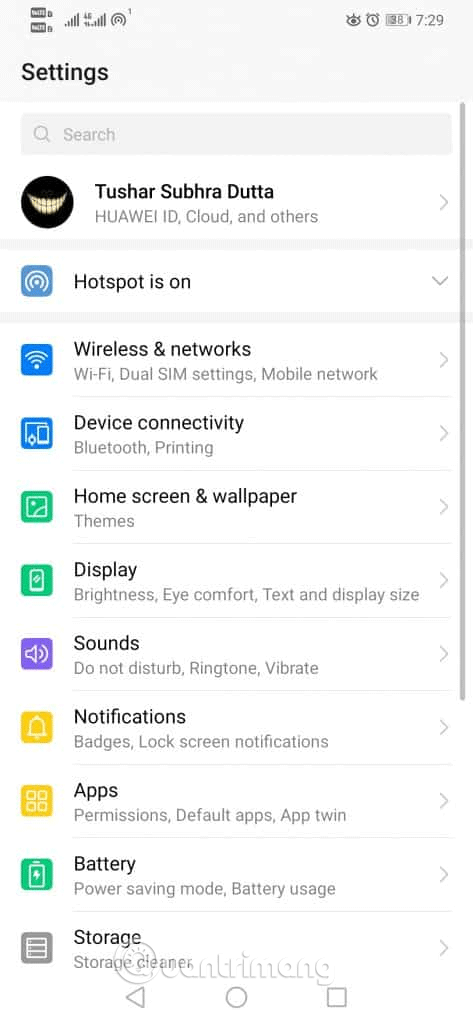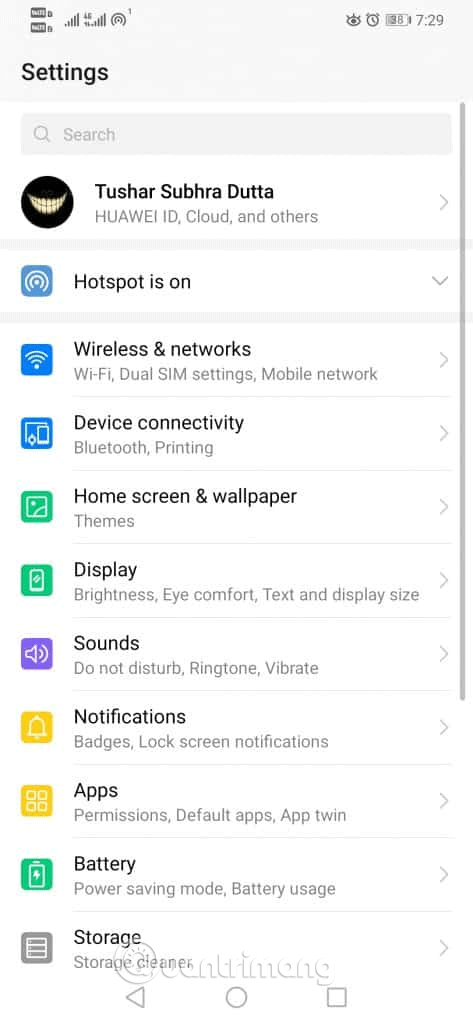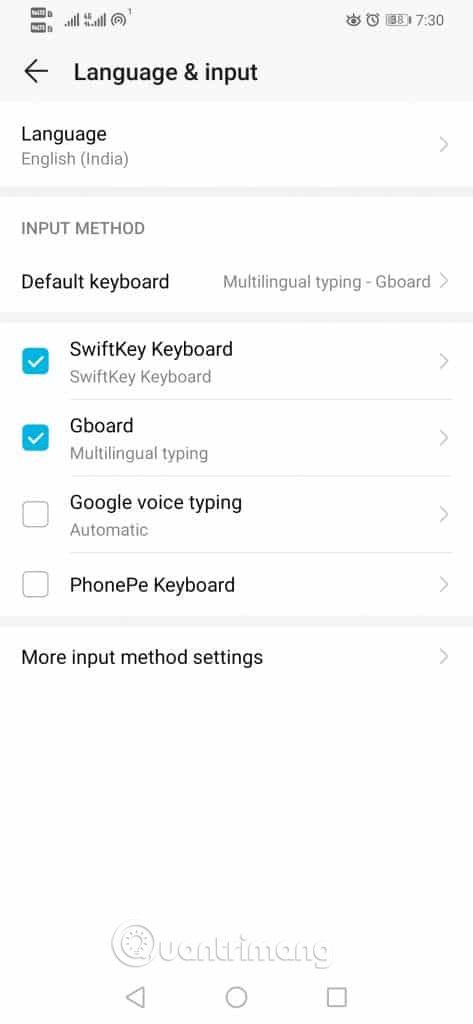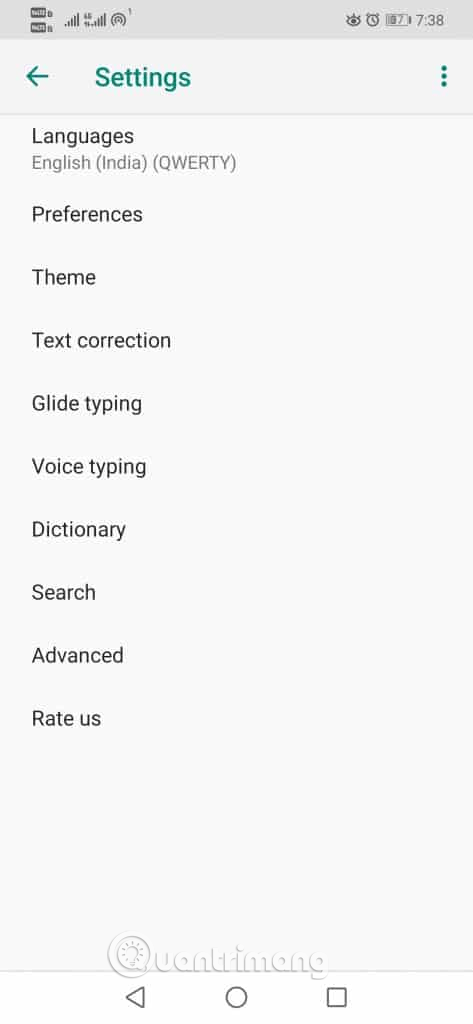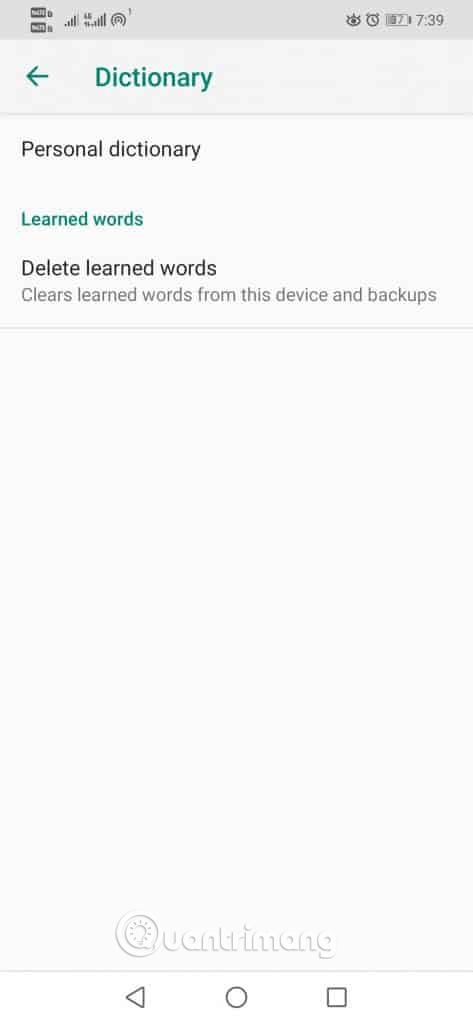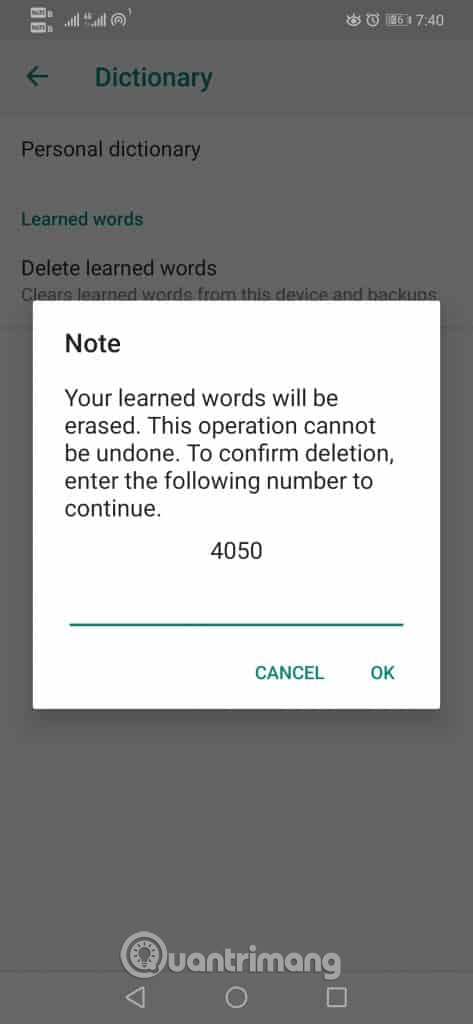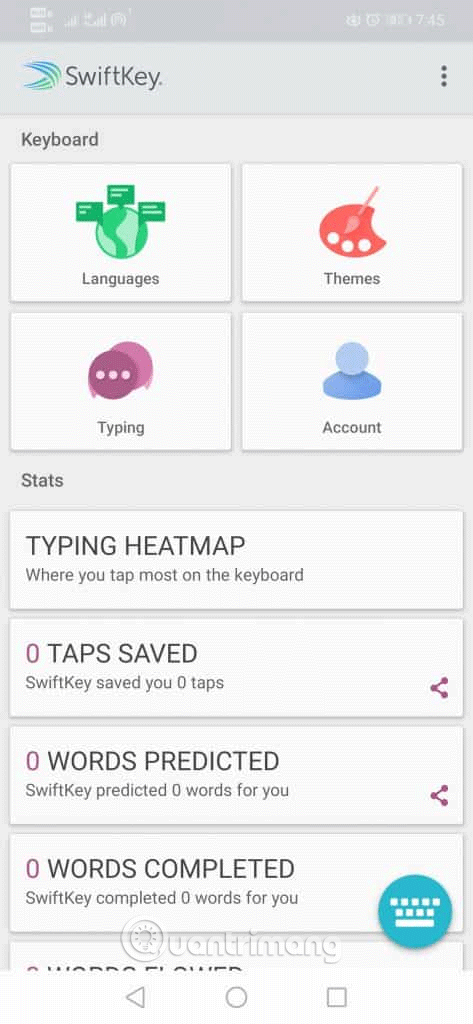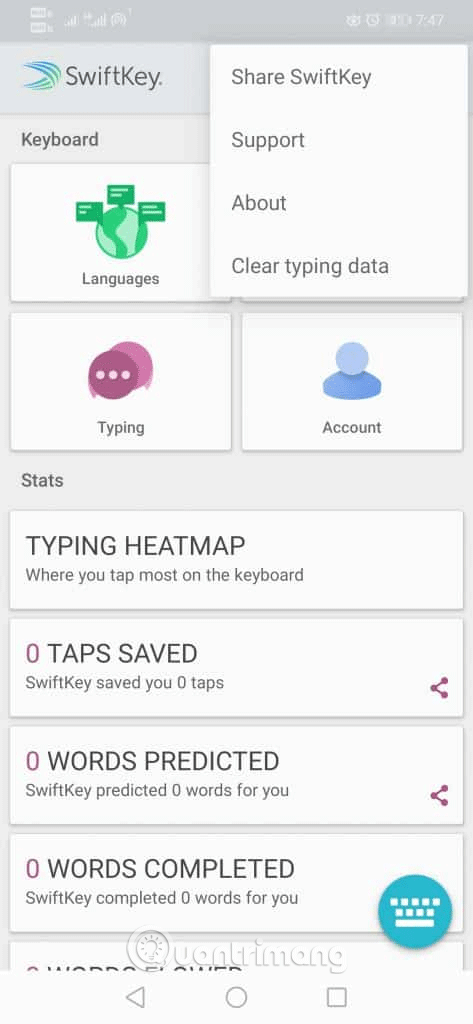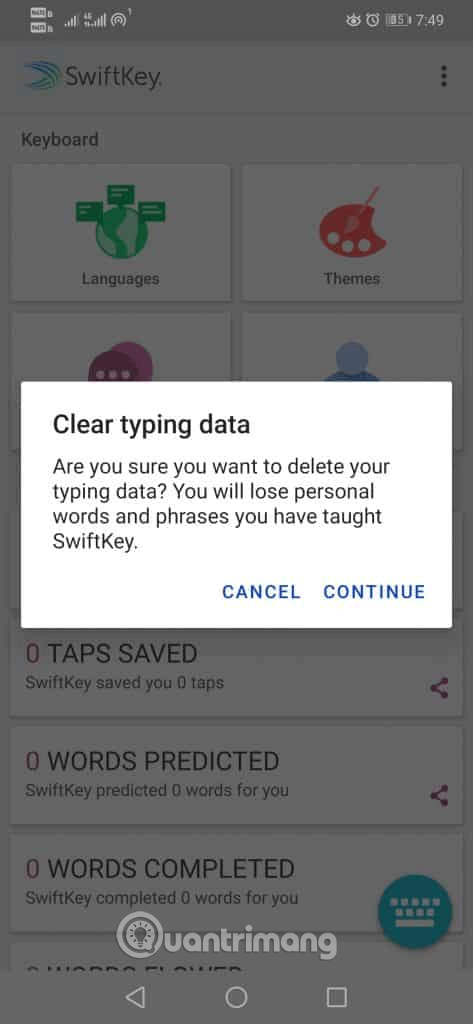Mindannyian tudjuk, hogy a billentyűzet az Android készülékek egyik alapvető dolga, mert segít a Google-on keresni, fájlokat találni a telefonon, csevegni a barátokkal, elmenteni néhány jegyzetet és sok más feladatot. De tudtad, hogy többet tud rólad, mint gondolnád? Ez így van, a billentyűzet megőrzi az előzményeket mindenről, amit Androidon gépel. Alapvetően az okostelefonok billentyűzetei tárolják az összes adatot, hogy jobb felhasználói élményt nyújtsanak, például javaslatokat, automatikus helyesírás-javítást stb.
A billentyűzet előzményeinek törlésével letilthatja a billentyűzet adattárolását Android-eszközén. Ez a cikk bemutatja, hogyan törölheti a billentyűzet előzményeit Android rendszeren.
Törölje a billentyűzet adatait Androidon
Az alapértelmezett billentyűzetelőzmények törlése Android-eszközökön
Ha a telefonra előre telepített alapértelmezett billentyűzetet használja, csak kövesse ezeket az egyszerű lépéseket.
1. lépés Nyissa meg a Beállításokat Android telefonján.
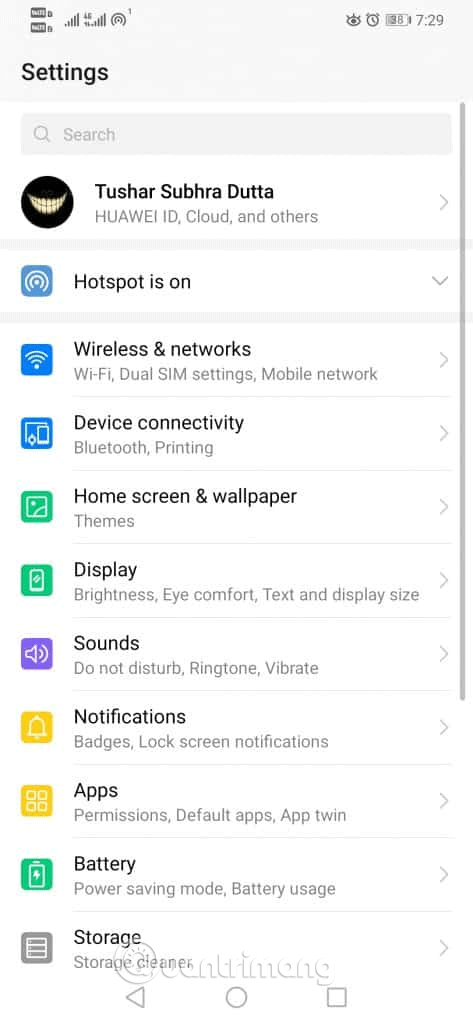
2. lépés . Most keressen, és koppintson a Nyelv és bevitel lehetőségre .
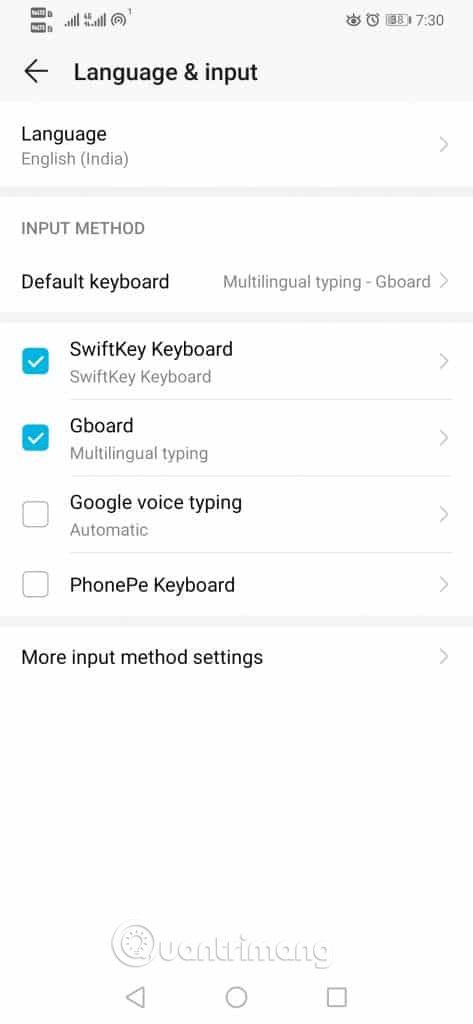
3. lépés . Ezután válassza ki az alapértelmezett billentyűzet alkalmazást.
4. lépés . Válassza a Beállítások visszaállítása > Személyre szabott adatok törlése lehetőséget .
Tehát törölte a billentyűzet előzményeit az Android alapértelmezett billentyűzetén.
A Gboard billentyűzet előzményeinek törlése (Google billentyűzet)
A Gboard egy híres Android billentyűzet-alkalmazás , amelyet a Google technológiai óriás fejlesztett ki, és számos hatékony és egyedi funkcióval rendelkezik, így a Google Play Áruház egyik legjobb lehetősége. Csakúgy, mint a többi billentyűzet, a Gboard is sok személyes adatot tárol a felhasználók szervezettebb és személyre szabottabb használatának érdekében.
1. lépés . Először is meg kell nyitnia a beállításokat az Android-eszközön.
2. lépés . Most keressen, és koppintson a Nyelv és bevitel lehetőségre .
3. lépés . Ezután válassza ki a Gboardot .
4. lépés . Válassza a Szótár lehetőséget .
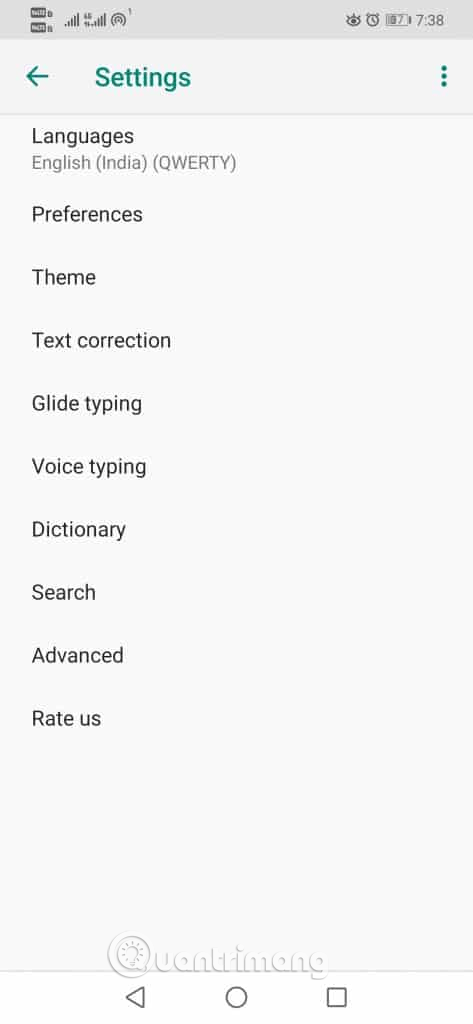
5. lépés . Ezután válassza a Tanult szavak törlése lehetőséget a Gboard billentyűzet előzményeinek törléséhez.
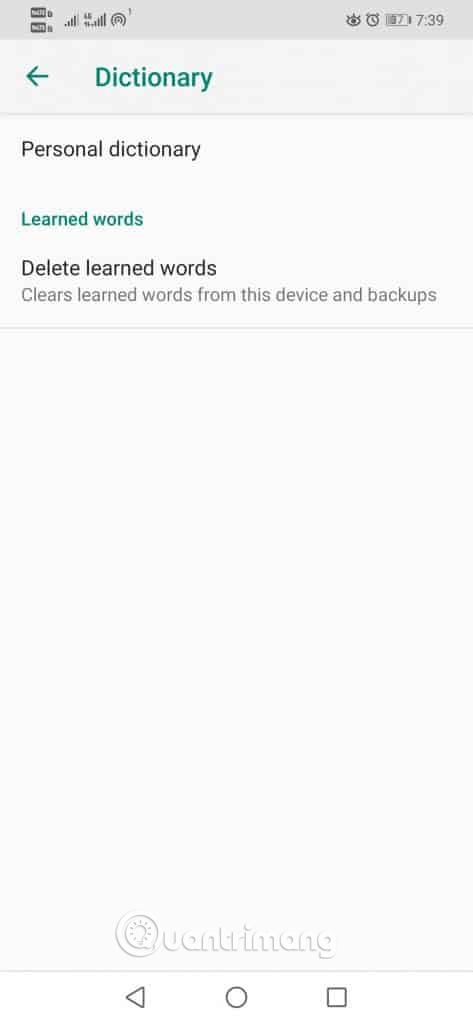
Megjelenik egy üzenet, amely arra kéri, hogy adjon meg egy számot a törlési művelet megerősítéséhez.
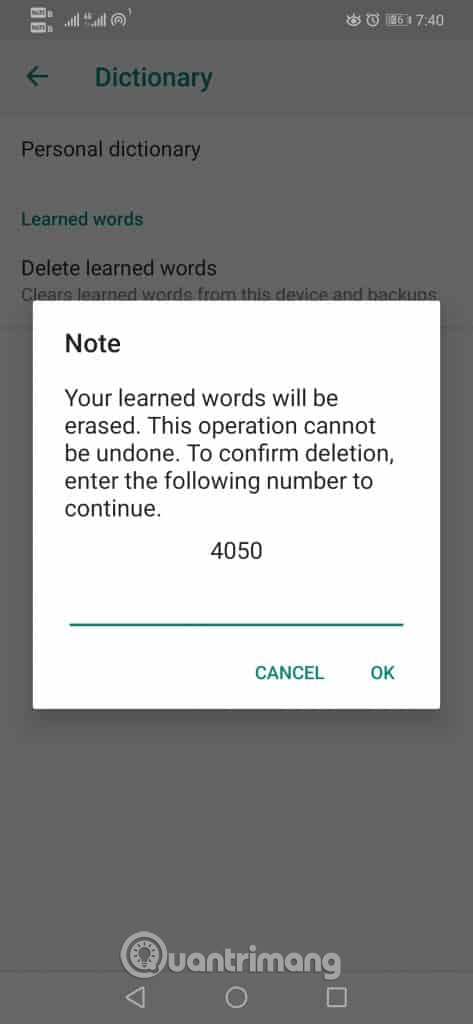
A SwiftKey billentyűzet előzményeinek törlése
A SwiftKey egy másik híres és népszerű billentyűzet-alkalmazás, amely a Microsoft technológiai óriás tulajdonában van. Nem csak ez, hanem azt is állítja, hogy ez a leggyorsabb Android billentyűzet, amelyet a Play Áruházban találhat.
1. lépés . Nyissa meg a beállításokat Android-eszközén.
2. lépés . Keresse meg és koppintson a Nyelv és bevitel lehetőségre .
3. lépés . Válassza ki a SwiftKey billentyűzetet .
4. lépés . Válassza ki a három függőleges pont ikont a képernyő jobb felső sarkában.
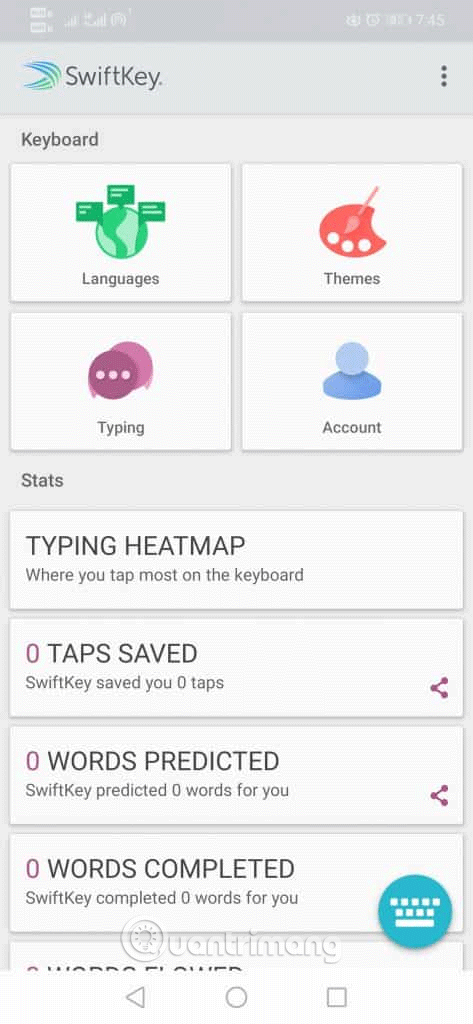
5. lépés . A gépelési adatok törléséhez válassza a Gépelési adatok törlése lehetőséget .
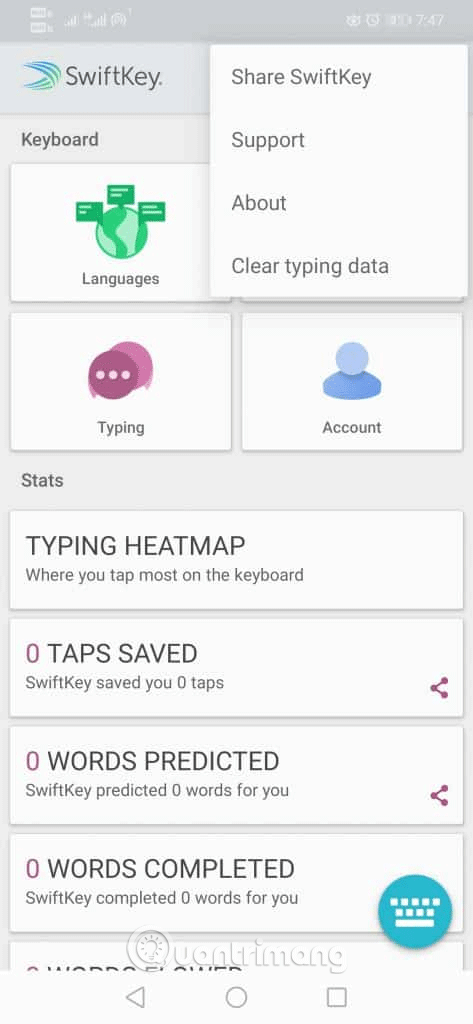
6. lépés . Ezután érintse meg a Folytatás lehetőséget .
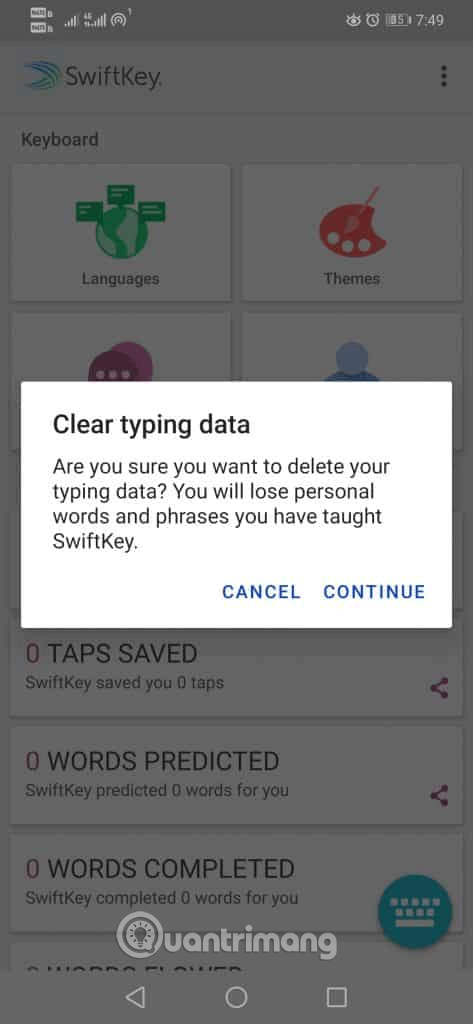
Így törölheti az összes mentett adatot az Android billentyűzetalkalmazásából. Ha bármilyen más billentyűzetalkalmazást használ, akkor nem kell aggódnia, általában a beállításoknál találhat ehhez hasonló lehetőségeket a mentési adatok törlésére.
Sok sikert kívánok!